Escuchar las canciones identificadas en Apple Music o Apple Music Classical
Cuando te suscribes a Apple Music, puedes escuchar tus canciones identificadas en la app Música ![]() . También puedes agregar automáticamente canciones identificadas a la playlist My Shazam Tracks (Mis pistas Shazam) o a una lista de reproducción de tu elección en la app Música.
. También puedes agregar automáticamente canciones identificadas a la playlist My Shazam Tracks (Mis pistas Shazam) o a una lista de reproducción de tu elección en la app Música.
Además, puedes escuchar canciones que Shazam identifique como música clásica en Clásica ![]() .
.
Nota: si aún no tienes una suscripción de Apple Music, puedes escuchar fragmentos de tus canciones identificadas en la app Música. Consulta el artículo de soporte de Apple Unirse a Apple Music.
Abrir una canción identificada en Apple Music en el iPhone o iPad
Ve a la app Shazam
 en tu iPhone o iPad, y toca My Music (Mi música) en la parte inferior de la pantalla.
en tu iPhone o iPad, y toca My Music (Mi música) en la parte inferior de la pantalla.Toca
 , asegúrate de que Shazam está conectada a la app Música y toca
, asegúrate de que Shazam está conectada a la app Música y toca  para cerrar la configuración.
para cerrar la configuración.Realiza cualquiera de las siguientes operaciones:
Toca
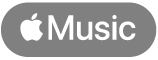 en una canción reciente.
en una canción reciente.Toca
 en una canción reciente y selecciona Listen in Music (Escuchar en Apple Music).
en una canción reciente y selecciona Listen in Music (Escuchar en Apple Music).Mantén presionada una canción y toca Listen in Music (Escuchar en Apple Music).
Toca Songs (Canciones), toca
 en una canción y selecciona Listen in Music (Escuchar en Apple Music).
en una canción y selecciona Listen in Music (Escuchar en Apple Music).Toca una canción y elige Open in Apple Music (Abrir en Apple Music) en la pantalla de pista.
Toca
 en la pantalla de la pista y selecciona Listen in Music (Escuchar en Apple Music).
en la pantalla de la pista y selecciona Listen in Music (Escuchar en Apple Music).
Las canciones se abren en la app Música.
Sincronizar tus canciones identificadas con la playlist Mis pistas de Shazam en la app Música en el iPhone o iPad
Ve a la app Shazam
 en tu iPhone o iPad, y toca My Music (Mi música) en la parte inferior de la pantalla.
en tu iPhone o iPad, y toca My Music (Mi música) en la parte inferior de la pantalla.Toca
 y luego activa Sync your songs to Apple Music (Sincroniza tus canciones con Apple Music).
y luego activa Sync your songs to Apple Music (Sincroniza tus canciones con Apple Music).Se creará una playlist llamada “My Shazam Tracks” (Mis pistas de Shazam) en Apple Music. Tus canciones existentes y nuevas canciones identificadas se agregan automáticamente a la playlist.
Nota: para que las canciones se sincronicen con una playlist “Mis pistas de Shazam” en la app Música cuando las identifiques mediante el centro de control, Siri o Atajos, la app Shazam debe estar instalada en tu dispositivo y la opción Sync your songs to Apple Music (Sincroniza tus canciones con Apple Music) debe estar activada en su configuración.
Para encontrar tu playlist en la app Música
 , toca Biblioteca en la parte inferior de la pantalla, elige Playlists y desplázate por la lista. También puedes tocar
, toca Biblioteca en la parte inferior de la pantalla, elige Playlists y desplázate por la lista. También puedes tocar  , tocar Biblioteca y enseguida ingresar “Mis pistas de Shazam”.
, tocar Biblioteca y enseguida ingresar “Mis pistas de Shazam”.
Consejo: Si las canciones identificadas con la app Shazam no aparecen en la playlist “My Shazam Tracks”, desactiva Sincronizar tus canciones con Apple Music y luego vuelve a activar la opción.
Agregar una canción identificada a cualquier playlist de Apple Music en el iPhone o iPad
Ve a la app Shazam
 en tu iPhone o iPad, y toca My Music (Mi música) en la parte inferior de la pantalla.
en tu iPhone o iPad, y toca My Music (Mi música) en la parte inferior de la pantalla.Para ver todas las canciones, toca Songs (Canciones).
Realiza cualquiera de las siguientes operaciones:
Toca
 en cualquier canción o toca
en cualquier canción o toca  en Songs (Canciones), selecciona Add to a Playlist (Agregar a una playlist) y luego elige una playlist en Apple Music Playlists (Playlists de Apple Music).
en Songs (Canciones), selecciona Add to a Playlist (Agregar a una playlist) y luego elige una playlist en Apple Music Playlists (Playlists de Apple Music).Mantén presionada una canción, toca Add to a Playlist (Agregar a una playlist) y selecciona una playlist.
Toca una canción, toca
 en la pantalla de la pista y selecciona una playlist.
en la pantalla de la pista y selecciona una playlist.Toca una canción, toca
 en la pantalla de la pista, toca Add to a Playlist (Agregar a una playlist) y selecciona una playlist.
en la pantalla de la pista, toca Add to a Playlist (Agregar a una playlist) y selecciona una playlist.Toca Songs (Canciones), toca
 , selecciona tus canciones, toca
, selecciona tus canciones, toca  y elige una playlist.
y elige una playlist.
Nota: esta lista muestra únicamente las playlists que has creado en la app Apple Music.
Si no puedes agregar canciones a una playlist, asegúrate de que la sincronización de biblioteca de Apple Music está activada.
Abrir una canción identificada en Apple Music Classical en el iPhone o iPad
Si la app Shazam identifica una canción de música clásica, puedes abrir la canción en la app Apple Music Classical.
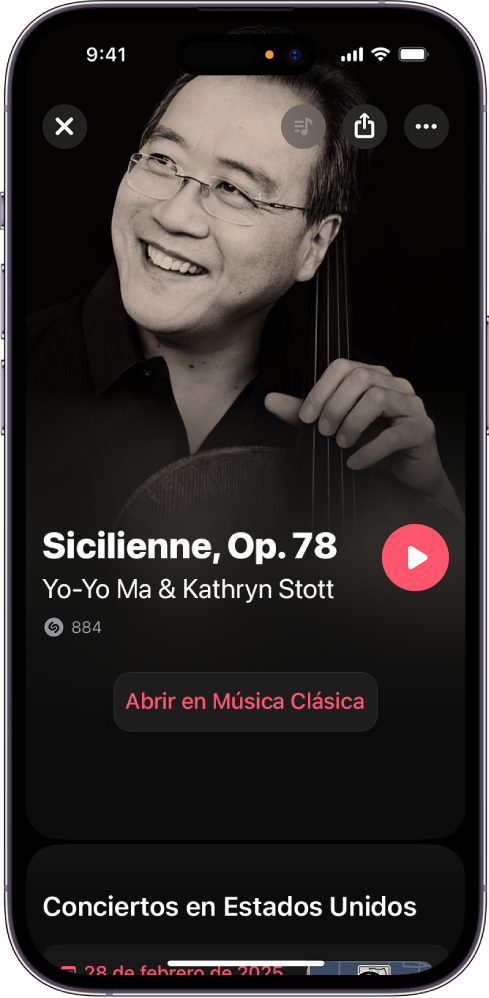
Asegúrate de haber instalado Apple Music Classical en tu iPhone o iPad.
Ve a la app Shazam
 , y toca My Music (Mi música) en la parte inferior de la pantalla.
, y toca My Music (Mi música) en la parte inferior de la pantalla.Para ver todas las canciones, toca Songs (Canciones).
Realiza cualquiera de las siguientes operaciones:
Toca
 en una canción clásica o toca
en una canción clásica o toca  en Songs (Canciones), y luego selecciona Listen in Classical (Escuchar en Classical).
en Songs (Canciones), y luego selecciona Listen in Classical (Escuchar en Classical).Mantén presionada una canción clásica y toca Listen in Classical (Escuchar en Classical).
Toca una canción clásica, y toca Open in Classical (Abrir en Apple Music Classical) en la pantalla de pista.
Toca
 en la pantalla de la pista y selecciona Open in Classical (Abrir en Classical).
en la pantalla de la pista y selecciona Open in Classical (Abrir en Classical).
La canción se abrirá en la app Apple Music Classical.
Abrir una canción identificada y crear una playlist Mis pistas de Shazam en la app Apple Music en un dispositivo Android
Asegúrate de que la app Apple Music está instalada en tu dispositivo Android.
Ir a la app Shazam
 , y toca
, y toca  (o desliza hasta Biblioteca).
(o desliza hasta Biblioteca).Toca
 , toca el botón Connect (Conectar) junto a Apple Music, inicia sesión con tu cuenta de Apple, sigue las instrucciones que aparecen en pantalla y toca Back to Shazam (Regresar a Shazam).
, toca el botón Connect (Conectar) junto a Apple Music, inicia sesión con tu cuenta de Apple, sigue las instrucciones que aparecen en pantalla y toca Back to Shazam (Regresar a Shazam).Se creará una playlist llamada “My Shazam Tracks” (Mis pistas de Shazam) en Apple Music. Tus canciones existentes y nuevas canciones identificadas se agregan automáticamente a la playlist.
Realiza cualquiera de las siguientes operaciones:
Toca
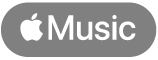 en cualquier canción reciente.
en cualquier canción reciente.Toca una canción y elige Open in Apple Music (Abrir en Apple Music) en la pantalla de la pista.
Nota: cuando conectas Spotify en la configuración de la app Shazam, no se muestran los botones de Apple Music.
Toca
 en cualquier canción y toca Open in Apple Music (Abrir en Apple Music).
en cualquier canción y toca Open in Apple Music (Abrir en Apple Music).
Abrir una canción identificada en la app Apple Music Classical en un dispositivo Android
Si Shazam identifica una canción de música clásica, puedes abrir la canción en la app Apple Music Classical.
Nota: para poder escuchar música en la app Apple Music Classical, debes suscribirte a Apple Music. Apple Music Classical se incluye de forma gratuita con tu suscripción de Apple Music.
Asegúrate de haber instalado Apple Music Classical y Apple Music en tu dispositivo Android.
Ir a la app Shazam
 , y toca
, y toca  (o desliza hasta Biblioteca).
(o desliza hasta Biblioteca).Realiza cualquiera de las siguientes operaciones:
Toca
 en cualquier canción clásica y toca Open in Classical (Abrir en Clásica).
en cualquier canción clásica y toca Open in Classical (Abrir en Clásica).Toca una canción, en la pantalla de la pista, toca Abrir canción en, luego toca Classical (Clásica) y luego toca Solo una vez.
La canción se abrirá en la app Apple Music Classical.
Consejo: descubre los 100 más populares de todos los tiempos de Shazam o las playlists globales semanales con los Top 50: descubrimientos Shazam en Apple Music.